「Windows Live ムービーメーカー」で編集した動画を保存して見ると、拡張子が「.wlmp」になっていました。しかも再生する時画像が見えません。WMV に変換したいですが、できれば初心者に簡単にできる方法がほしいです。」という質問に投げられました。類似な質問は知恵袋にも沢山ありますね。
実際に、少しWLMPと言うファイルを理解すれば、どうして再生ソフトはWLMPを再生できないかわかります。
WLMPはWindows Live Movie Projectの略称で、Microsoftにより開発されたファイルです。プロジェクトって、名前から見るとWLMPは一体何だかよく分からないですが、実は、WLMPとは編集情報を保存したデータものです。言い換えれば、WLMPは動画ファイルではありません。ですからWLMPを再生したいなら、まずは普通の動画フォーマットに変換する必要があります。
WLMPを持つユーザーなら、多分Windowsを使用していると思いますので、もしWindowsのパソコンでWLMPを再生したいなら、「VideoSolo 究極動画変換」を利用して、同じWindows社が開発したWMVに変換することがすすめします、もちろんMP4など多くのスマホや端末に対応する形式に変換することもできますが、ここではWLMPをWMVに変換する方法を例として「VideoSolo 究極動画変換」の使い方を説明します。
WLMPをWMVに変換する
「VideoSolo 究極動画変換」は300種類以上のフォーマットの変換にサポートしていますので、ユーザーのパソコンの動画や音声を手軽く要望の形式に変換できるはずです。操作についての詳しい方法は下のように、とても簡単ですので、初心者に推奨できると思います。
ステップ1、「VideoSolo 究極動画変換」のダウンロード・インストール
下の 「無料利用」 アイコンでソフトをパソコンにダウンロードします。
ステップ2、動画を追加
「ファイルを追加」 をクリックして、表示されたウィンドウでパソコンのWLMPを選択して、ソフトに追加します。
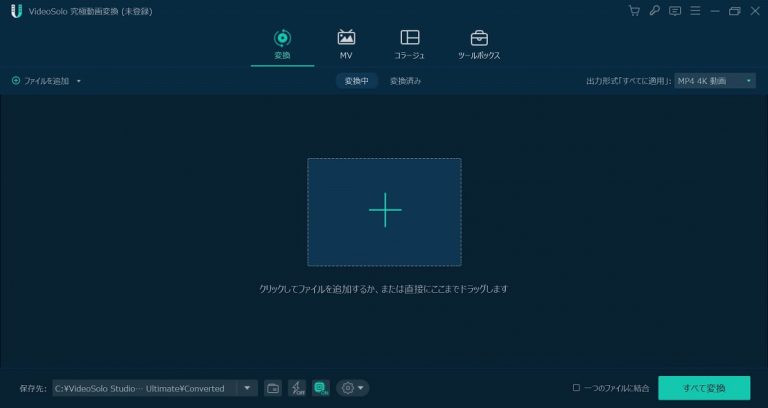
ステップ3、形式の選択
「保存先」 で保存先を設定します。 「出力形式」 でWMVなど変換したい出力フォーマットを選んだ後、 「すべて変換」 をクリックします。
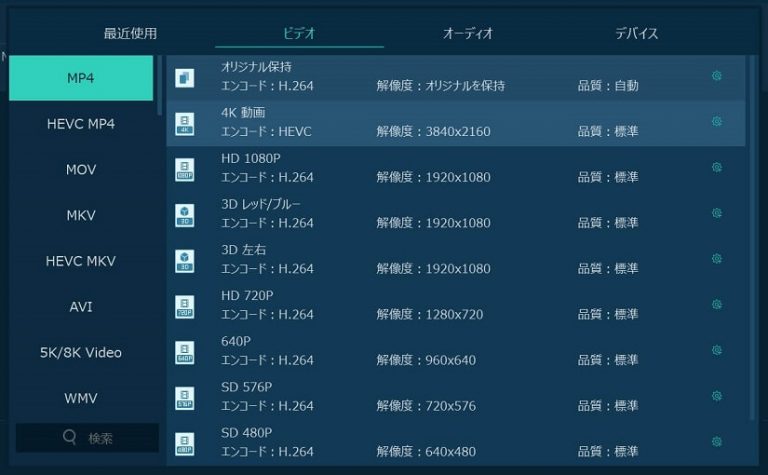
ステップ4、変換したい形式への変換
WLMPからWMVへの変換が始まります。しばらく待って、変換が完成した後、パソコンで変換した動画を再生してみましょう。
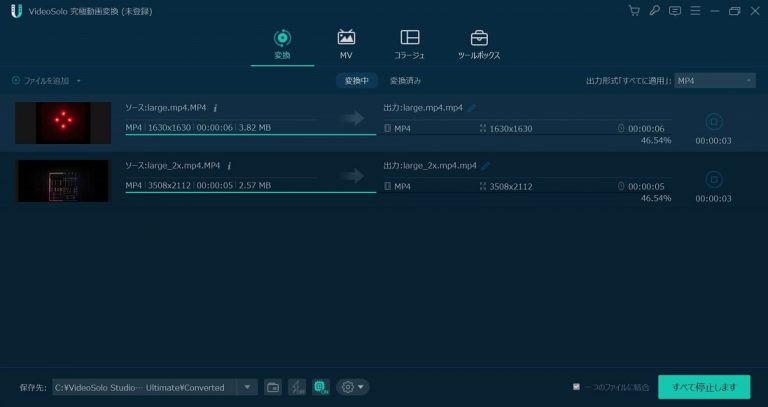
「VideoSolo 究極動画変換」は変換機能以外、編集機能も実用です。ソフト内の画質向上機能を使用して、480Pを720Pへ、720Pを1080Pへ、1080Pを4Kへ変換できます。より高画質な動画を手に入りたいなら、是非試してください。
また、「VideoSolo 究極動画変換」はMP4、AVI、 MOV、などのよく使用される動画に変換することもできますので、まし手持ちの端末はWMVに対応できない場合、他の汎用された形式に変換して、例えば WLMPをmp4に変換すれば問題ないと思います。

 wpDiscuz
wpDiscuz